今やほとんどのスマホユーザーが使っているであろうLINEですが、いちいちアプリを起動して相手のトークルームを開いて、ってやるのちょっと面倒ですよね。特に決まった相手と頻繁にやり取りする場合は。
そこで、よく使うLINEのトークや通話はスマホのホーム画面にショートカットを作っておきましょう。
ショートカットを作ればそこから直に相手のトークや通話にアクセスできます。
意外と使っていな人が多いですが、まだの人はぜひ活用してみてください。
*こちらの設定方法はAndroidのみになります
LINEトークと通話のショートカットを作成する
ショートカットを作成したいお相手のトークルームを開いてください。右上のメニューをタップ。
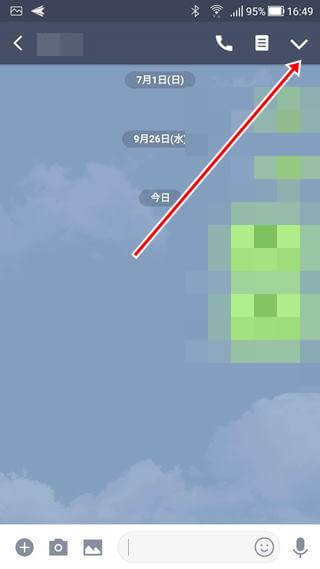
「トーク設定」をタップ。
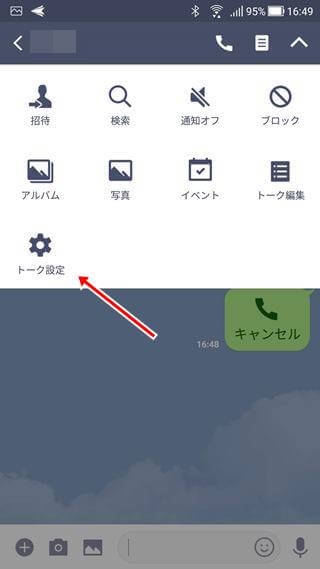
「トークショートカットを作成」でトークルームのショートカットを、「無料通話ショートカットを作成」で通話のショートカットを作成できます。
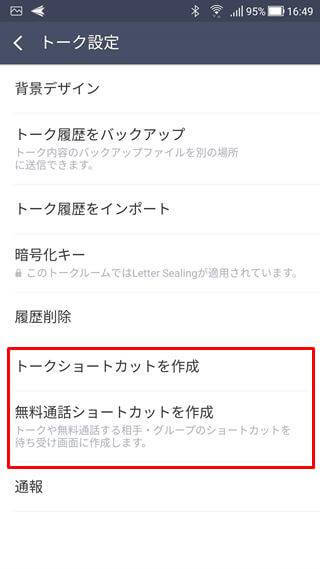
作成をタップするとホーム画面に追加の表示が出ます。「自動的に追加」で大丈夫です。
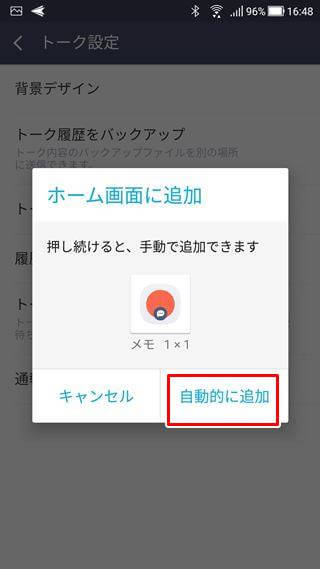
これでショートカットがホーム画面に追加されます。
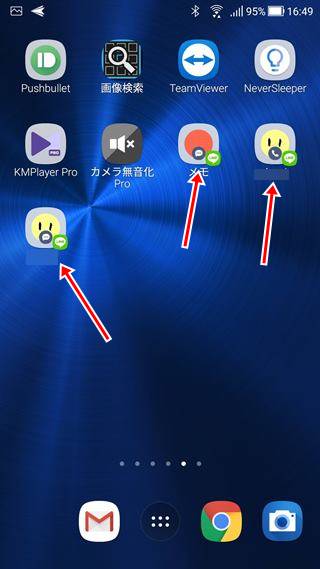
LINEのマークと通話・トークのマークがアイコンに表示されるのでわかりやすいと思います。
トークのショートカットは個人だけでなくグループでも作れます。
また、LINEショッピングなどの公式アカウントもショートカット作成可能です。LINEショッピング経由でよく買い物をする場合はとても便利なのでオススメです。
LINEショートカットの削除方法
基本はほかのアプリと一緒です。
アイコンをロングタップして上の方にスワイプして削除してください。
あくまでホーム画面へのショートカットなので、アプリ一覧などには表示されません。
まとめ
今回は「LINEトークと通話のホーム画面へのショートカット作成と削除方法」をご紹介しました。
LINEって色んなことに手を広げていて、アプリの使い方もどんどん複雑になっていますが、意外と知られていない機能もたくさんあります。
ちょっと前は通話のショートカットって出来なかったのですが、できるようになりましたね。
ワンタップですぐにアクセスできるのは便利なので、ぜひ活用してみてください。
なにかわからないことがあれば、お問い合わせフォームよりご相談ください。
この記事が少しでもお役に立てれば幸いです。

